编辑:xiaoxiao
2016-03-24 11:54:54
来源于:系统城
1. 扫描二维码随时看资讯
2. 请使用手机浏览器访问:
http://wap.xtcheng.cc/xtjc/9384.html
手机查看
前面刚刚介绍了Win7电脑插入U盘提示打不开的解决方法,现在又出现了问题,虽然打开了,但是里面的文件不显示,明明在里面放了文件,就这样凭空消失了,遇到这样的情况要怎么办呢?下面小编告诉大家Win7系统U盘文件不显示的三种解决方法。
方法一:
1、首先打开计算机,然后点击菜单栏上面的“工具-文件夹选项”;
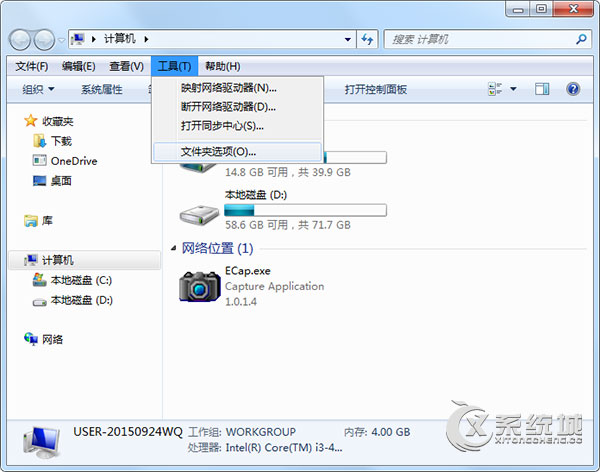
2、然后在打开的文件夹选项中,在“常规”选项卡,在下方列表中找到并勾选“显示系统文件夹”和“显示所有文件和文件夹”,点击应用,然后查看一下U盘文件能不能显示出来。
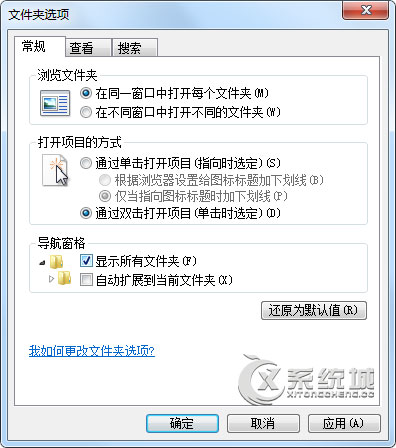
方法二:
打开运行对话框,然后输入attrib -s -h -r G:\*.* /s /d(G盘 为你u盘的盘符),回车即可。
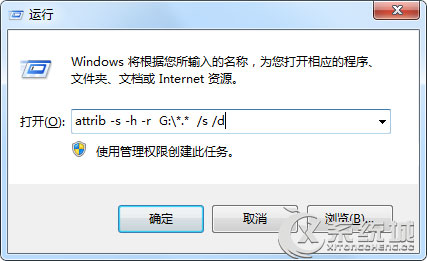
方法三:
1、上面两种方法还是不行的话就打开注册表,然后依次展开HKEY_LOCAL_MACHINE\software\Microsoft\Windows\CurrentVersion\explorer\Advanced\Folder\Hidden\SHOWALL;
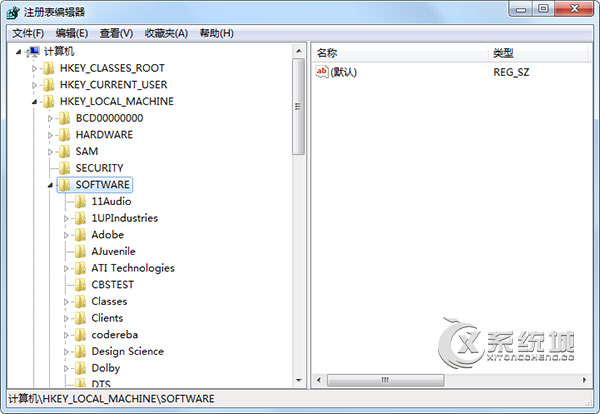
2、然后查看窗口右侧有没有一个CheckedValue键,然后双击查看DWORD值是否为0,如果是的话就改成1或者删除掉,这样应该就可以显示隐藏的文件了。
以上介绍的就是Win7系统U盘文件不显示的三种解决方法,不管你使用哪种方法,都可以帮你轻松搞定,让U盘里的文件显示出来。

微软推出的Windows系统基本是要收费的,用户需要通过激活才能正常使用。Win8系统下,有用户查看了计算机属性,提示你的windows许可证即将过期,你需要从电脑设置中激活windows。

我们可以手动操作让软件可以开机自启动,只要找到启动项文件夹将快捷方式复制进去便可以了。阅读下文了解Win10系统设置某软件为开机启动的方法。

酷狗音乐音乐拥有海量的音乐资源,受到了很多网友的喜欢。当然,一些朋友在使用酷狗音乐的时候,也是会碰到各种各样的问题。当碰到解决不了问题的时候,我们可以联系酷狗音乐

Win10怎么合并磁盘分区?在首次安装系统时我们需要对硬盘进行分区,但是在系统正常使用时也是可以对硬盘进行合并等操作的,下面就教大家Win10怎么合并磁盘分区。